विंडोज 10 में स्निप और स्केच के लिए सिंगल विंडो मोड चालू या बंद करें
विंडोज 10 में स्निप और स्केच ऐप में सिंगल विंडो मोड को इनेबल या डिसेबल कैसे करें
विंडोज 10 संस्करण 1809 से शुरू होकर, जिसे "अक्टूबर 2018 अपडेट" के रूप में भी जाना जाता है, माइक्रोसॉफ्ट ने एक नया विकल्प - स्क्रीन स्निपिंग लागू किया। स्क्रीनशॉट को जल्दी से स्निप करने और साझा करने के लिए विंडोज 10 में एक नया स्निप और स्केच ऐप जोड़ा गया है। हालिया अपडेट विंडोज 10 में स्निप एंड स्केच ऐप में सिंगल विंडो मोड जोड़ता है। इसे सक्षम या अक्षम करने का तरीका यहां बताया गया है।
विज्ञापन
नए स्क्रीन स्निप टूल का उपयोग करके, आप एक आयत कैप्चर कर सकते हैं, एक फ़्रीफ़ॉर्म क्षेत्र को स्निप कर सकते हैं, या एक पूर्ण स्क्रीन कैप्चर कर सकते हैं, और इसे सीधे क्लिपबोर्ड पर कॉपी कर सकते हैं। एक स्निप लेने के तुरंत बाद अब आपको एक सूचना मिलेगी जो आपको और आपके स्निप को स्क्रीन और स्केच ऐप पर ले जाएगी जहां आप एनोटेट कर सकते हैं और साझा कर सकते हैं। स्क्रीन और स्केच ऐप में स्क्रीनशॉट खोले जा सकते हैं, जो इंक कलर और डिले जैसे अतिरिक्त विकल्प जोड़ता है। यह पेन, टच या माउस का उपयोग करके एनोटेशन जोड़ने की अनुमति देता है। छवियों को अन्य ऐप्स के साथ साझा किया जा सकता है। निम्न आलेख में स्क्रीन स्निप टूल लॉन्च करने के लिए आपके द्वारा उपयोग की जा सकने वाली विभिन्न विधियों को शामिल किया गया है:
विंडोज 10 में स्क्रीन स्निप के साथ एक स्क्रीनशॉट लें
संक्षेप में, आप दबा सकते हैं जीत + खिसक जाना + एस कुंजियाँ या क्रिया केंद्र फलक में एक विशेष त्वरित क्रिया बटन का उपयोग करें।

इसके अलावा, सुविधा के लिए, आप एक विशेष स्क्रीन स्निप टास्कबार बटन बना सकते हैं। देखो
विंडोज 10 में टास्कबार में स्क्रीन स्निप जोड़ें
ऐप का एक नया संस्करण हाल ही में जारी किए गए के साथ भेज दिया गया था फास्ट रिंग बिल्ड 18950 विंडोज 10 की। बिल्ड 18950 में स्निप और स्केच संस्करण 10.1907.2064.0 शामिल है, जिसने कई बदलाव पेश किए। नया बटन अब आपकी वर्तमान ऐप विंडो में नए स्निप खोलता है, इसलिए आप एक टन खुले स्निप के साथ समाप्त नहीं होते हैं जिन्हें आपको बंद करने की आवश्यकता होती है। यदि आप सभी स्निप को अलग-अलग विंडो में खुला रखना चाहते हैं, तो विकल्प अब सेटिंग में एक टॉगल है, जिससे आप यह तय कर सकते हैं कि आपको कौन सा मोड पसंद है।
विंडोज 10 में स्निप और स्केच के लिए सिंगल विंडो मोड को इनेबल करने के लिए,
- स्निप और स्केच ऐप खोलें। देखो विंडोज़ 10 स्टार्ट मेन्यू में वर्णमाला के आधार पर ऐप्स कैसे नेविगेट करें?.
- तीन डॉट्स वाले मेन्यू बटन पर क्लिक करें।
- को चुनिए समायोजन मेनू से आइटम।

- सेटिंग्स में जाएं एकाधिक खिड़कियां अनुभाग।
- विकल्प बंद करें अलग-अलग विंडो में स्निप खोलें।
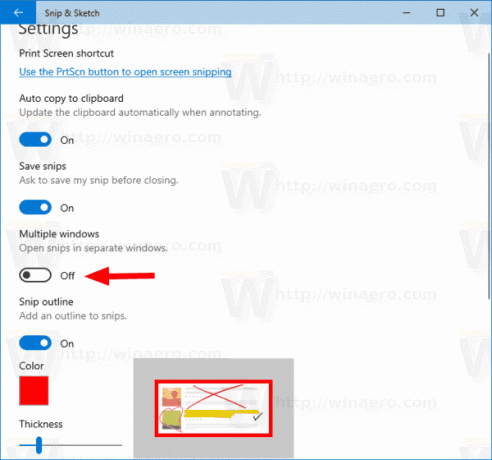
आप कर चुके हैं।
उसी तरह आप बताए गए विकल्प को बंद करके नए सिंगल विंडोज मोड फीचर को डिसेबल कर सकते हैं।
विंडोज 10 में स्निप और स्केच के लिए सिंगल विंडो मोड को डिसेबल करने के लिए,
- स्निप और स्केच ऐप खोलें।
- मेनू (तीन बिंदु बटन) > सेटिंग्स पर नेविगेट करें।
- विकल्प चालू करें अलग-अलग विंडो में स्निप खोलें।

संबंधित आलेख:
- विंडोज 10 में बैकअप और रिस्टोर स्निप और स्केच सेटिंग्स
- विंडोज 10 में स्निप और स्केच में बदलाव को सेव करने के लिए ऑन या ऑफ करें
- विंडोज 10 में स्निप और स्केच ऐप में क्लिपबोर्ड पर ऑटो कॉपी को अक्षम करें
- विंडोज 10 में स्निप और स्केच ऐप में स्निप आउटलाइन सक्षम करें
- विंडोज 10 में टास्कबार में स्क्रीन स्निप जोड़ें
- विंडोज 10 (हॉटकी) में स्क्रीन स्केच कीबोर्ड शॉर्टकट
- विंडोज 10 में स्क्रीन स्निपिंग लॉन्च करने के लिए प्रिंट स्क्रीन की को सक्षम करें
- विंडोज 10 में स्क्रीन स्निप के साथ एक स्क्रीनशॉट लें
- विंडोज 10 में स्क्रीन स्निप प्रसंग मेनू जोड़ें
- विंडोज 10 में स्क्रीन स्निप शॉर्टकट बनाएं
- विंडोज 10 में स्क्रीन स्केच को अनइंस्टॉल और रिमूव करें


